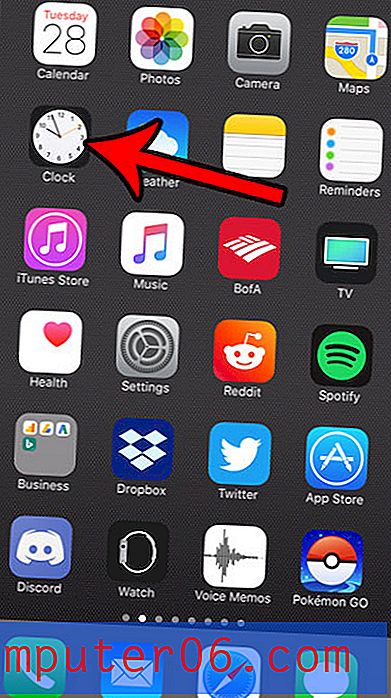Slik sletter du et tastatur på iPhone 5 i iOS 7
IPhone har støtte for flere forskjellige språk, og du kan bytte mellom mange av dem direkte fra telefonen. En enkel måte å inkludere et sekundært språk på enheten din er å legge til et tastatur på et annet språk.
Men hvis du finner ut at du ikke bruker det andre tastaturet veldig mye, og at du finner ut at du bytter til det ved et uhell mer enn med vilje, kan du lure på hvordan du kan avinstallere det tastaturet fra iPhone 5. Så følg vår korte guide nedenfor Finn ut hvordan du gjør denne endringen på enheten din.
Slette uønskede tastaturer på en iPhone
Trinnene nedenfor vil ikke helt slette et tastatur fra din iPhone, så du kan fortsatt ha muligheten til å installere det senere hvis du ombestemmer deg. Men det vil ikke komme opp som et tastaturalternativ når du trykker klodeikonet til venstre for mellomromstasten for å veksle mellom tastaturer. Hvis du vil installere et tastatur på nytt, kan du lære hvordan det her.
Trinn 1: Trykk på Innstillinger- ikonet.

Trinn 2: Bla nedover og velg alternativet Generelt .
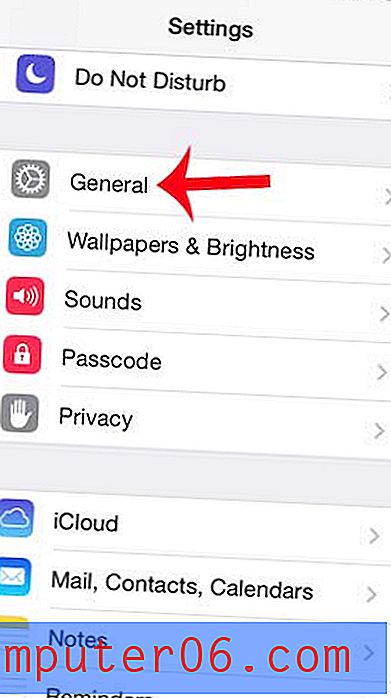
Trinn 3: Bla nedover og velg tastaturalternativet .
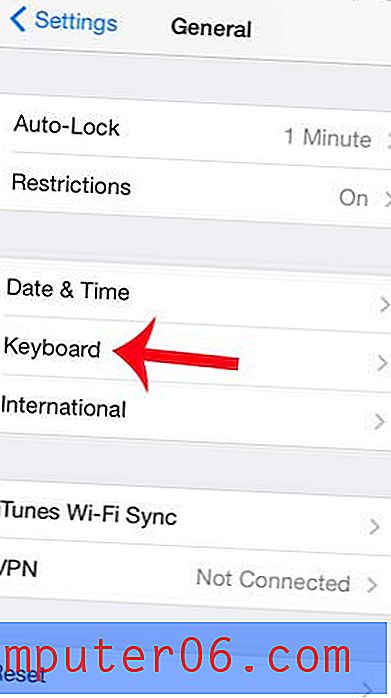
Trinn 4: Bla ned og trykk på tastatur- knappen. Merk at det skal være et nummer ved siden av dette alternativet som indikerer antall tastaturer som er installert på din iPhone.
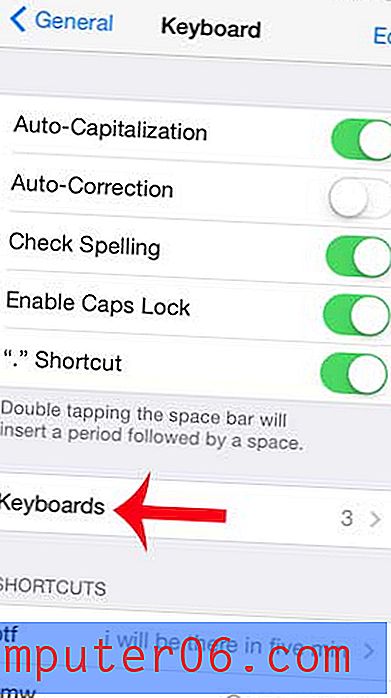
Trinn 5: Trykk på Rediger- knappen øverst til høyre på skjermen.
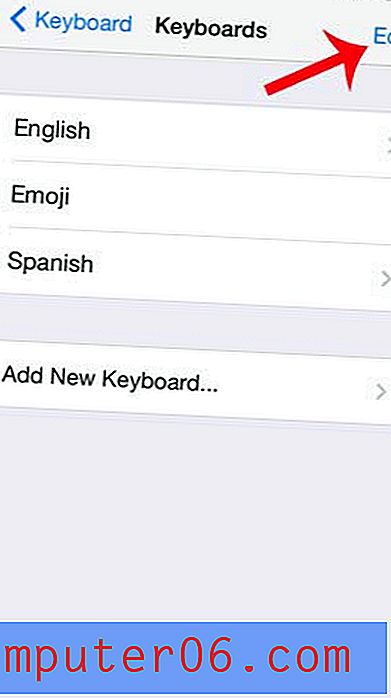
Trinn 6: Trykk på den røde sirkelen til venstre for tastaturet du vil avinstallere.
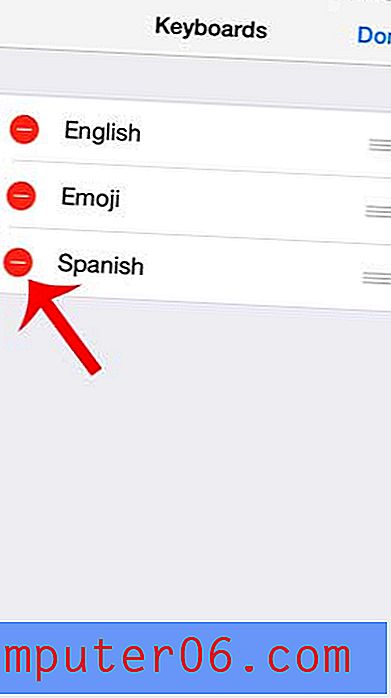
Trinn 7: Trykk på den røde slett- knappen for å bekrefte at du vil slette tastaturet.
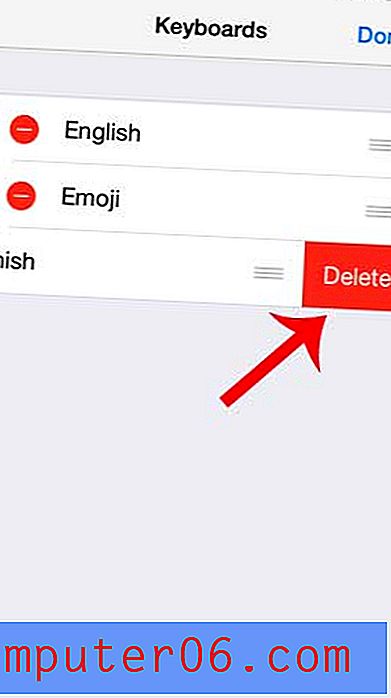
Har du sett tegn i tekstmeldinger fra vennene dine, for eksempel smilefjes eller dyr, og lurt på hvor de kom fra? Lær hvordan du legger til emoji-tastaturet på iPhoone 5 for å begynne å inkludere emoji med tekstmeldingene.